Um in Word Textstellen zu vergleichen die mehrere Seiten auseinander liegen, muss nicht ständig hin und her gescrollt werden. Wählen Sie den Reiter «Ansicht» und klicken Sie auf «Teilen». Alternativ können Sie auch die Tastenkombination [Ctrl] + [Shift] + [S] benutzen.
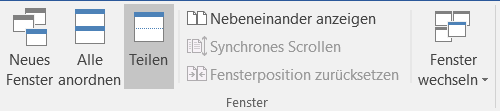
Das Dokument wird nun automatisch horizontal in zwei Ansichten geteilt. In jeder Ansicht kann einzeln gezoomt und gescrollt werden. Um das Verhätlnis der beiden Teile anzupassen, klicken Sie auf den Trennbalken und ziehen Sie ihn nach oben oder unten an die gewünschte Position.

Word-Fenster nebeneinander positionieren
Alternativ zum Teilen eines Dokumentfenster können Sie auch mehrere Fenster desselben Dokuments öffnen und diese nebeneinander positionieren. Um ein Dokumentfenster zu duplizieren klicken Sie auf «Neues Fenster» im selben Reiter wie die «Teilen»-Schaltfläche.
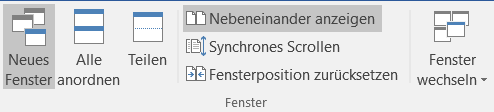
Da nun zwei Fenster offen sind wird aucht die Funktion «Nebeneinander anzeigen» auswählbar. Wenn Sie darauf klicken werden die beiden Fenster nebeneinander positioniert. Sollten Sie mehr als zwei Dokumente offen haben, müssen Sie noch bestimmen welches der Dokumente neben dem aktuellen angezeigt werden soll.
Dokument-Fenster teilen in Excel
Auch in Excel lässt sich ein Dokument in mehrere Ansichten aufteilen. Klicken Sie unter «Ansicht» auf «Teilen».
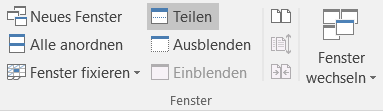
Das Dokument wird viergeteilt. Sie können die Aufteilung anpassen in dem Sie den waagrechten oder senkrechten Trennstrich neu positionieren. Um eine Trennung auzuheben ziehen Sie den Balken einfach ganz nach oben respektive ganz nach links. Wenn Sie genau auf die Kreuzung der beiden Balken klicken, können Sie beide gleichzeitig bewegen.
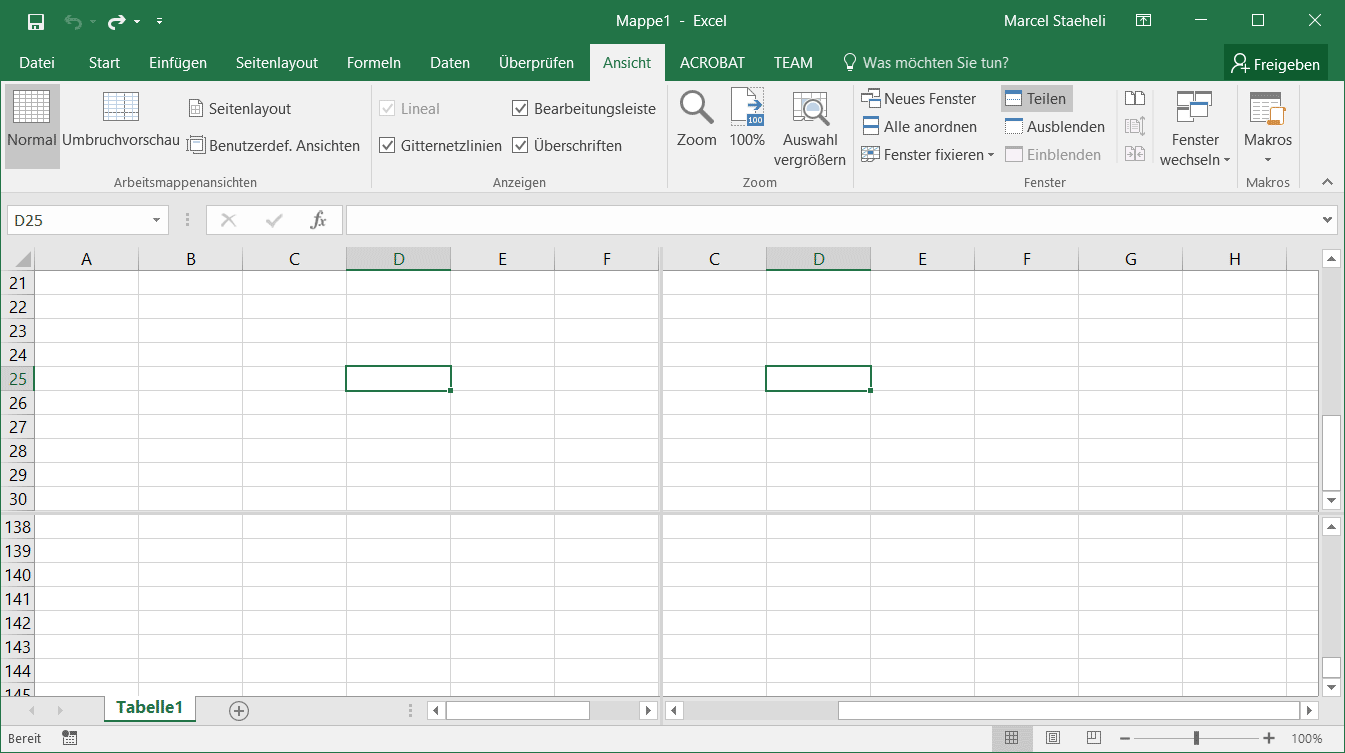
Die vier Bereiche lassen sich nicht völlig unabhängig voneinenader anpassen. Bei nebeneinanderliegenden Ansichten ist die horizontale Position verbunden, bei übereinanderliegenden Ansichten die vertikale.